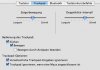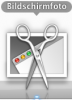MacUser.de Bookmark als Icon auf dem Homescreen ablegen
How to install the app on iOS
Folgen Sie dem Video unten, um zu sehen, wie Sie unsere Website als Icon auf Ihrem Homescreen erstellen.
Anmerkung: This feature may not be available in some browsers.
Du verwendest einen veralteten Browser. Es ist möglich, dass diese oder andere Websites nicht korrekt angezeigt werden.
Du solltest ein Upgrade durchführen oder einen alternativen Browser verwenden.
Du solltest ein Upgrade durchführen oder einen alternativen Browser verwenden.
Ein paar nette Kleinigkeiten...
- Ersteller Habakuk
- Erstellt am
Macs Pain
Aktives Mitglied
- Dabei seit
- 26.06.2003
- Beiträge
- 7.619
- Reaktionspunkte
- 1.928
opera ftw
spotlight als taschenrechner ist sehr cool
Komisch, bei mir gehts nicht mehr.
Erst erscheint der Sat1-Ball und dann verschwindet die Spotlight-Lupe komplett aus der Leiste für ein paar Sekunden.
V
Vollmilch
Das wäre in der Tat ziemlich nützlich.Es wäre ziemlich gut, wenn man quicklook auch aus Stacks heraus nutzen könnte.
Feli
Aktives Mitglied
- Dabei seit
- 09.10.2005
- Beiträge
- 4.499
- Reaktionspunkte
- 79
Was wir bisher so nettes/blödes gefunden habe:
+ man kann eigene rss im Bildschirmschoner hinzufügen
+ man kann auswählen mit "rechter maus" wohin gespeichert werden soll und wenn im Downloadordner im Dock, hüpft das was man eben runtergeladen hat einmal kurz auf
- wenn man ne e-mail mit den neuen Vorlage verschickt, kann man keine Datein anhängen
- kein refresh button für die selbsgemachten Widgets
+ man kann eigene rss im Bildschirmschoner hinzufügen
+ man kann auswählen mit "rechter maus" wohin gespeichert werden soll und wenn im Downloadordner im Dock, hüpft das was man eben runtergeladen hat einmal kurz auf
- wenn man ne e-mail mit den neuen Vorlage verschickt, kann man keine Datein anhängen
- kein refresh button für die selbsgemachten Widgets
An-Jay
Aktives Mitglied
- Dabei seit
- 10.06.2004
- Beiträge
- 2.262
- Reaktionspunkte
- 128
Ist es eigentlich ein neues Feature von Leopard, dass Spotlight auch in der Vergangenheit besuchte Webseiten (mit Safari) durchsucht?
Finde das unheimlich praktisch, nutze Safari aber erst seit Leo (hier wirklich rattenschnell), daher kann ich nicht sagen, ob es unter Tiger auch schon so funktionierte.
Finde das unheimlich praktisch, nutze Safari aber erst seit Leo (hier wirklich rattenschnell), daher kann ich nicht sagen, ob es unter Tiger auch schon so funktionierte.
elastico
Aktives Mitglied
- Dabei seit
- 25.08.2004
- Beiträge
- 5.156
- Reaktionspunkte
- 77
Ist es eigentlich ein neues Feature von Leopard, dass Spotlight auch in der Vergangenheit besuchte Webseiten (mit Safari) durchsucht?
Finde das unheimlich praktisch, nutze Safari aber erst seit Leo (hier wirklich rattenschnell), daher kann ich nicht sagen, ob es unter Tiger auch schon so funktionierte.
Das ist neu

Habakuk
Aktives Mitglied
Thread Starter
- Dabei seit
- 27.06.2007
- Beiträge
- 4.263
- Reaktionspunkte
- 4.678
• Der bei Vorführungen beliebte Zeitlupen-Gag für alle Animationen von Exposé und Dashboard, indem beim Auslösen über die Funktionstasten (Tip: gleich zwei Mal drücken als nahtloser Laufeffekt) gleichzeitig die Hochstelltaste (Shift, Umschalt für Großbuchstaben) betätigt wird, funktioniert natürlich auch im Time-Machine-Spacetrip, bei der Stacks-Fontäne und beim heiteren Desktopmischen von Spaces, kurz: Bei allen Core-Animationen.
• Im Ordner- und Dateienstrahl von Stacks kann man auch mit den Pfeiltasten oder der Tabulatortaste navigieren, funktioniert auch im Grid-Modus.
• Im Ordner- und Dateienstrahl von Stacks kann man auch mit den Pfeiltasten oder der Tabulatortaste navigieren, funktioniert auch im Grid-Modus.
Zuletzt bearbeitet:
Feli
Aktives Mitglied
- Dabei seit
- 09.10.2005
- Beiträge
- 4.499
- Reaktionspunkte
- 79
ach ja:
- Das Spotlight Fenster gibts nicht mehr, stattdessen wird der normale Finder geöffnet
Wer weiteres entdecken möchte: http://www.apple.com/macosx/features/300.html
- Das Spotlight Fenster gibts nicht mehr, stattdessen wird der normale Finder geöffnet
Wer weiteres entdecken möchte: http://www.apple.com/macosx/features/300.html
Zuletzt bearbeitet:
msg
Aktives Mitglied
- Dabei seit
- 31.07.2005
- Beiträge
- 1.975
- Reaktionspunkte
- 32
Beste Kleinigkeit für mich: 2-finger-rechtsklick auf dem Trackpad (Powerbook G4 12")
wie denn das? Bei meinem iBook geht das nicht ...
msg
Anhänge
Zuletzt bearbeitet:
Habakuk
Aktives Mitglied
Thread Starter
- Dabei seit
- 27.06.2007
- Beiträge
- 4.263
- Reaktionspunkte
- 4.678
http://www.apple.com/macosx/features/300.html
Ach, da steht so einiges nicht drin.
• Männchen und Frauchen braucht iCal nicht mehr offen zu haben, damit in der Tagesansicht auf das aktuelle Datum gewechselt wird. Pünktlich zu Mitternacht wechselt auch das tatsächliche Datum im Dock-Icon, und es herrscht dort nicht mehr für alle Ewigkeiten der 24. Juni. Oder welcher Tag war's? (Hab schon zu lange Tiger nicht mehr gestartet.)
Ach, da steht so einiges nicht drin.
• Männchen und Frauchen braucht iCal nicht mehr offen zu haben, damit in der Tagesansicht auf das aktuelle Datum gewechselt wird. Pünktlich zu Mitternacht wechselt auch das tatsächliche Datum im Dock-Icon, und es herrscht dort nicht mehr für alle Ewigkeiten der 24. Juni. Oder welcher Tag war's? (Hab schon zu lange Tiger nicht mehr gestartet.)
s.bach
Aktives Mitglied
- Dabei seit
- 18.07.2007
- Beiträge
- 1.346
- Reaktionspunkte
- 107
• Der Zeitlupen-Gag für alle Animationen von Exposé und Dashboard, indem beim Auslösen über die Funktionstasten (Tip: gleich zwei Mal drücken als nahtloser Vorführeffekt) gleichzeitig die Hochstelltaste (Shift) betätigt wird, funktioniert natürlich auch bei der Stacks-Fontäne und beim heiteren Desktopmischen von Spaces.
• Im Ordner- und Dateienstrahl von Stacks kann man auch mit den Pfeiltasten oder der Tabulatortaste navigieren, funktioniert auch im Grid-Modus.
Das erste ging auch vorher schon. Gibt es auch bei anderen Effekten, wie zB wenn du ein Fenster im Dock ablegst(gelber Button)
Zweitens wäre mit QuickLook gut, so ist es nur blödsinn.
begga
Aktives Mitglied
- Dabei seit
- 25.01.2007
- Beiträge
- 295
- Reaktionspunkte
- 38
17. Julihttp://www.apple.com/macosx/features/300.html
es herrscht dort nicht mehr für alle Ewigkeiten der 24. Juni. Oder welcher Tag war's?
Habakuk
Aktives Mitglied
Thread Starter
- Dabei seit
- 27.06.2007
- Beiträge
- 4.263
- Reaktionspunkte
- 4.678
Das erste ging auch vorher schon.
Ich habe nichts Gegenteiliges behauptet. Jetzt eben AUCH mit Stacks & Spaces, falls es jemand noch nicht bemerkt haben sollte.
Zweitens wäre mit QuickLook gut, so ist es nur blödsinn.
Ich bitte Dich, werde doch nicht gleich ungehalten mitten am Sonntag! Wer weiß? Vielleicht kommt das bald dazu? Lade Dir die Entwickler-Tools von der Installations-DVD und schreib ein kleines Programm, das genau das tut, wenn's Dir zu lange dauert.
So hantelt man sich halt weiter: Der eine entdeckt dies und befindet es für gut, der andere kommt mit Verbesserungsvorschlägen, irgendwann haben vielleicht alle etwas davon. Dabei kann man durchaus auch gute Laune haben.
Apfel-Telefonie
Aktives Mitglied
- Dabei seit
- 20.08.2007
- Beiträge
- 390
- Reaktionspunkte
- 18
es merkt sich endlich wie ich meine Ordner ansehen will (Symbole/Liste/Spalte/CoverFlow) und springt nicht mehr automatisch zurück auf Objekte!
Richtig. Wie schrecklich war das bitte?
s.bach
Aktives Mitglied
- Dabei seit
- 18.07.2007
- Beiträge
- 1.346
- Reaktionspunkte
- 107
Ich habe nichts Gegenteiliges behauptet. Jetzt eben AUCH mit Stacks & Spaces, falls es jemand noch nicht bemerkt haben sollte.
Ich bitte Dich, werde doch nicht gleich ungehalten mitten am Sonntag! Wer weiß? Vielleicht kommt das bald dazu? Lade Dir die Entwickler-Tools von der Installations-DVD und schreib ein kleines Programm, das genau das tut, wenn's Dir zu lange dauert.
So hantelt man sich halt weiter: Der eine entdeckt dies und befindet es für gut, der andere kommt mit Verbesserungsvorschlägen, irgendwann haben vielleicht alle etwas davon. Dabei kann man durchaus auch gute Laune haben.
Naja, irgendwie war Apple mal dafür bekannt, dass alles genau durchdacht ist. Mittlerweile - wie man ja auch hier sieht - hapert es an vielen Ecken.
Ich versteh einfach nicht was sich Apple dabei gedacht hat, dass es Sinn macht, wenn ich erst mit der Maus auf ein Stack klicken muss und dann mit den Tasten durchklicken kann. Oder gibt es vllt. ein tastenkürzel für Stacks? Dann würde es wieder Sinn machen und würde so manchen Workflow verbessern.
Habakuk
Aktives Mitglied
Thread Starter
- Dabei seit
- 27.06.2007
- Beiträge
- 4.263
- Reaktionspunkte
- 4.678
F8 drücken für Spaces und dann F9 --> Expose
Ich bin ganz hingerissen! Ehrlich! Jedem einzelnen Space sein privates Exposé! Echt toller Vorführeffekt, speziell mit gedrückter Hochstell-Taste (Shift).
(Für alle Mac-Notebook-Newbies: Bei allen hier aufgezeigten Interaktionen mit den Funktionstasten - außer F11 und F12 - stets gleichzeitig die fn-Taste ganz links unten benützen.)
Die Koordinaten waren vorher nicht da. Weiß aber nicht wozu man die brauch
Nützen würde es mir manchmal etwas, wenn statt der Koordinaten im unteren rechten Eck die Größe des Ausschnitts (Rechteck-Länge und -Breite in Pixeln) angegeben würde. Vielleicht möchte man ja die Ausschnitte in grafisch gestalteten Aufsätzen oder Artikeln verwenden, die dafür eine fixe (Maximal-)Größe vorsehen.
Edit am 30. Oktober 07:
Screenshot Snippet reloaded *)
Man sollte sich das wenigstens mal ansehen, bevor man darüber schreibt. Das Werkzeug für schnelle Bildschirmfotos tut nämlich genau das, wovon ich im vorigen Absatz träumte: Sobald man anfängt, ein Rechteck aufzuziehen, wechselt die Koordinatenangabe in Länge/Breite-Pixelanzahl!
Wird nach dem Aufziehen - Maustaste gedrückt halten, Trackpad nicht loslassen! - die Leertaste (Space) gedrückt & gehalten, bleibt die Größe fixiert, und der Ausschnitt kann am Cursor (Mauszeiger) bewegt & verschoben werden. Wird die Leertaste losgelassen (aber nicht die Maustaste), wechselt der Verschiebe-Modus wieder in den Größenveränderungsmodus.
SEHR PRAKTISCH UND HOCH WILLKOMMEN! Asche auf mein ignorantes Haupt.
Zur Erinnerung: Wie MacUser wumpscut in entdeckt hat, verfügt das bereits aus 10.4 "Tiger" bekannte und über den Dreitastengriff...
Apfeltaste plus Hochstelltaste (Shift, Großbuchstaben, Umschalt) plus 4
oder kurz: Apple + $; lässt sich irgendwie **) leichter merken
...erreichbare Feature Screenshot Snippet (deutsch: "Ausgewählter Bereich") jetzt über Koordinaten- UND Flächenangaben. Wenn man das Rechteck aufgezogen (eventuell weiter verschoben) und losgelassen hat, ertönt ein Shutter-Geräusch ("Knips!"), und auf dem Desktop wird so vollautomatisch wie möglich ein unmissverständlich benamstes Bildschirmfoto im Format Bild 1.png abgelegt. (Der Vorgang kann übrigens jederzeit mit der Escape-Taste abgebrochen werden.)
Nach Doppelklick darauf wird ein neues Vorschau-Fenster mit dem Foto des ausgewählten Bereichs geöffnet & angezeigt, wo das Werk nach Belieben sowie ohne weitere Fisimatenten oder bürokratische und technische Umstände gleich direkt bearbeitet werden mag (Größe verändern et cetera).
In den Einstellungen des freilich auch separat zur Verfügung stehenden und mit 10.5 "Leopard" auf Version 1.4 aktualisierten Dienstprogramms Bildschirmfoto.app lassen sich bestimmte Anpassungen (Aussehen des besonderen Mauszeigers, Auslösergeräusch) vornehmen. Neulinge möchten sich vielleicht auch die ausgezeichnete & dazugehörige Hilfedatei zu Gemüte führen.Ein wahres Eldorado für leidenschaftliche Bildschirmfotografen!
*) Dieser in blau eingefärbte Artikel wurde zum zweiten Mal reloaded am Sonntag, den vierten November anno Domini MMVII... Noch mehr Asche bitte.
**) Mit jedem Mal Betätigen bekommt man auf seinem Konto bei der Firma Apfel einen Dollar gutgeschrieben. Tatsache!
BTW: Das Tempo des fantastischen Fotomosaik-Bildschirmschoners lässt sich einstellen. Ich lasse mich ja nur selten zu solch absoluten Attributen hinreißen, aber der ist wirklich der Bringer!
Medienpräsentation direkt im Finder
Nochmal etwas ausführlicher, was User Pixelman in Beitrag #8 entdeckte:
• Wenn die Alt-Taste (Option) betätigt wird, verwandelt sich der "Übersicht"-Schalter (orig. "Quick Look") im Finder zu "Diashow". Wird der betätigt, erscheint das markierte Element im Vollbildmodus. Praktisch für Fotos. Sind mehrere Fotos markiert, beginnt sogleich eine Vollbild-Diashow mit den üblichen Steuerungselementen!
Ebensolches funktioniert mit Sound- und Videodateien oder einer wilden Mischung von alledem. Während der Wiedergabe steht eine Index-Schaltfläche im Bedienfeld (taucht auf, sobald Cursor bewegt wird) zur Verfügung. Die führt zu einer übersichtlichen Grid-Darstellung der markierten Objekte, von wo sie - nach wie vor im Vorschau-Modus - einzeln abrufbar sind.
Wie aber kommt Leo-AnwenderIn zum Übersicht/Diashow-Schalter im Finder?
Ein Finderfenster aktivieren. Der Menüpunkt "Darstellung" enthält "Symbolleiste anpassen". Dort findet sich die Schaltfläche mit dem Augensymbol, die sich bereitwillig in die Symbolleiste verfrachten (ziehen und fallenlassen) lässt.
Anhänge
Zuletzt bearbeitet:
Teilen: